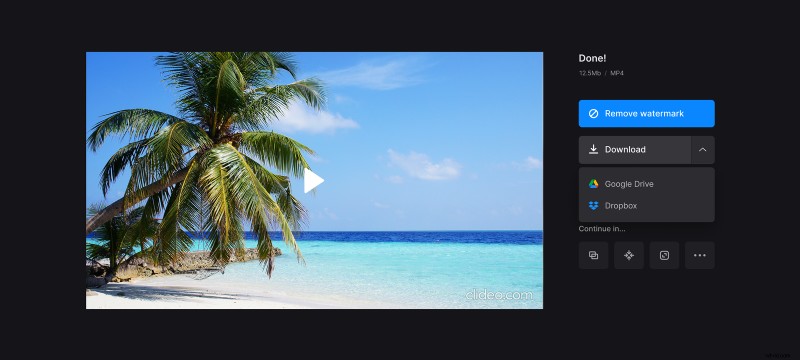Converti la traccia audio in un file video online
Non a tutti piacciono i podcast audio, alcune persone percepiscono meglio le informazioni e apprezzano di più la musica se possono anche guardare alcune immagini. Fortunatamente, c'è un modo facile e veloce per trasformare la musica in video in pochi clic.
Prima di seguire il manuale, assicurati che la tua connessione Internet sia stabile poiché qualsiasi interruzione ti farà ricominciare il tuo progetto. Non preoccuparti! L'intero processo richiederà solo un paio di minuti, quindi anche il Wi-Fi tornerà utile.
Seleziona una foto, una GIF, un'immagine o un video che utilizzerai come base per la tua clip futura. Clideo consente di caricare file fino a 500 MB gratuitamente, ma se non è sufficiente, considera l'upgrade del tuo account a Clideo Pro.
Ora sei pronto per convertire una traccia audio in un file video in tre semplici passaggi:
-
Carica uno sfondo visivo
Apri Video Maker di Clideo in qualsiasi browser. Come accennato, devi selezionare una foto, una GIF o un video come sfondo per la tua futura clip. Per prelevare un file dal tuo dispositivo personale, premi il pulsante blu "Scegli file". Per importare i contenuti necessari da Google Drive o Dropbox, richiama il menu a discesa su questo pulsante e scegli l'opzione corrispondente.
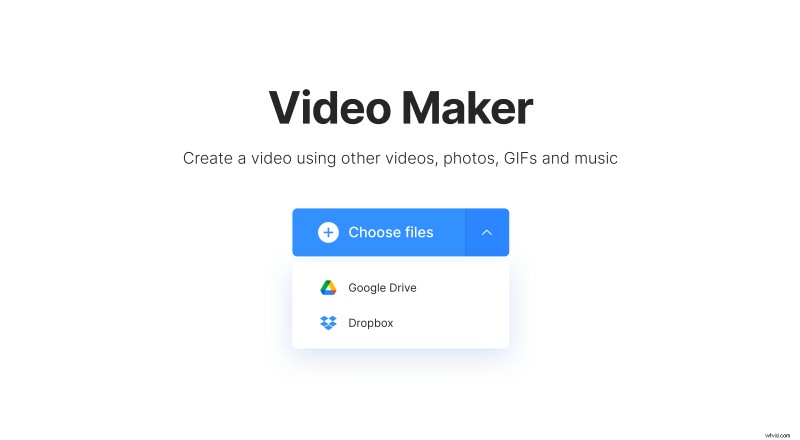
-
Trasforma l'audio in video
Se vuoi trasformare la tua colonna sonora in una registrazione artistica, puoi aggiungere altri file visivi:trascinali e rilasciali nella sequenza temporale sotto il lettore. Puoi anche utilizzare l'opzione "Aggiungi altri file" nell'angolo in alto a destra dello schermo.
Ora, con un'immagine o un video aggiunto alla clip futura, trova il pulsante "Aggiungi audio" a destra del lettore e premilo. Oltre al passaggio precedente, puoi selezionare un file dal tuo smartphone, PC o account di archiviazione cloud.
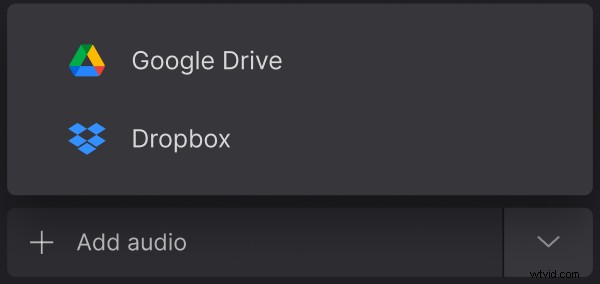
Se vuoi tagliare la traccia, fai clic sul simbolo delle forbici e sposta le maniglie gialle per selezionare uno snippet di cui hai bisogno. Un'altra opzione:basta impostare i timestamp nelle caselle corrispondenti. Per regolare il volume dell'audio, premi il piccolo simbolo delle barre a destra del riquadro di ritaglio.
Se hai solo un'immagine, imposta la sua durata "Come audio". Se ci sono più file, imposta la durata delle immagini statiche in secondi di cui hai bisogno. Nel caso in cui il filmato sia più lungo dell'audio, fai clic sul simbolo dell'Infinito nella sezione "Opzioni audio" per ripetere la traccia audio fino alla fine del video.
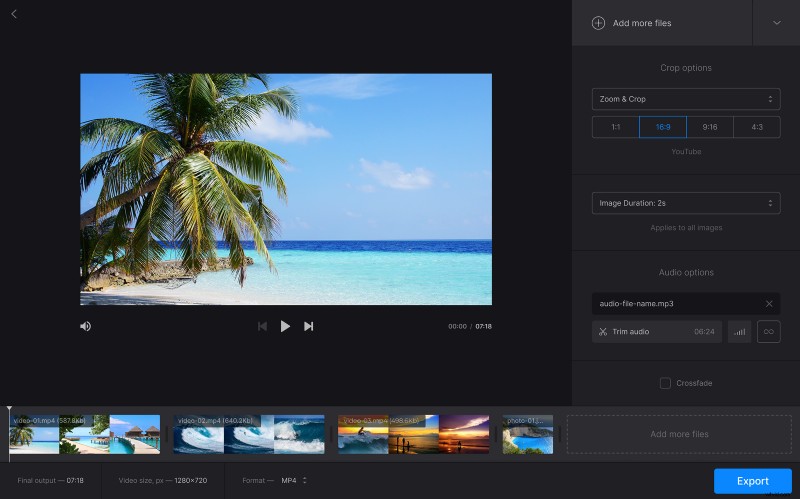
L'ultimo punto:decidi l'opzione di ritaglio e scegli un rapporto di aspetto. Abbiamo già preparato 4 dei preset più popolari:per YouTube, Instagram (in-feed e Stories) e Facebook.
Ora devi solo selezionare un formato di output e premere il pulsante "Esporta". L'elaborazione può richiedere diversi minuti:la velocità esatta dipende dal tipo di connessione.
-
Scarica la clip
Dai alla tua clip l'ultima corsa per verificare se ti piace quello che hai. In tal caso, salva il progetto sul tuo dispositivo, Google Drive o Dropbox. Se ci sono delle imperfezioni, premi il pulsante "Modifica" e migliora la tua clip.